Kierownica do gier jest doskonałą alternatywą dla standardowego pada we wszystkich samochodówkach, w których wymagana jest precyzja sterowania. W tym artykule pokażemy pokrótce, jak podłączyć kierownicę do Xbox One lub Xbox Series X|S. Cały proces instalacji powinien zamknąć się w kilku minutach, a z naszymi wskazówkami każdy bez trudu sobie z nim poradzi.
Spis treści
Podłączanie kierownicy do Xbox One lub Xbox Series X|S — przygotowanie
Zanim zabierzemy się za podłączanie nowego kółka do konsoli, musimy przeanalizować kilka kwestii technicznych. Pierwsza i najważniejsza z nich — kompatybilność. Żeby uniknąć rozczarowań, należy wybrać model z pełnym oficjalnym wsparciem dla naszej platformy — zestawienie najlepszych kierownic do Xbox One i Xbox Series X|S znajduje się w podlinkowanym artykule. Drugą sprawą jest to, czy zakupiony kontroler jest urządzeniem dedykowanym ściśle pod sprzęty Microsoftu, czy współpracuje z wieloma systemami. Dlaczego jest to istotne?
- Kierownice wieloplatformowe najczęściej wymagają podłączenia do konsoli i oryginalnego pada. W zależności od posiadanego wolanta potrzebny będzie nam dodatkowy kabel USB – microUSB (Xbox One) lub USB – USB-C (Xbox Series X|S).
- Kierownice dedykowane wystarczy podłączyć do wolnego portu USB w Xbox One lub Xbox Series X|S. Jeżeli nasz model wyposażony jest w układ Force Feedback, wpinamy dodatkowo kabel zasilający do gniazdka.
W części urządzeń możemy zaktualizować wewnętrzne oprogramowanie (firmware). W tym celu podłączamy kierownicę do komputera i pobieramy sterowniki ze strony producenta. Umożliwia to optymalną pracę naszego kontrolera, niekiedy dodaje też nowe opcje konfiguracji i obsługę szerszej bazy gier.
Nie należy zapominać, że poszczególne kierownice mogą różnić się sposobem komunikacji z konsolą, ale przedstawione przez nas plany działania będą odpowiednie dla większości dostępnych na rynku modeli. Ostatecznym i niepodważalnym źródłem informacji zawsze jest dołączona do urządzenia instrukcja obsługi. Skoro ten punkt mamy wyjaśniony, przystępujemy do instalacji.
Jak podłączyć kierownicę do Xbox One lub Xbox Series X|S? Kontrolery wieloplatformowe
Na początku powinniśmy się zaopatrzyć w przewód do połączenia kierownicy z padem. Bardzo istotne: wolant, którego użyjemy do komunikacji, musi być poprawnie sparowany z naszą konsolą. Proces instalacji przedstawimy na przykładzie Xbox One X i kierownicy Genesis Seaborg 400.
- Przytwierdzamy bazę kierownicy do blatu lub stojaka, umieszczamy panel z pedałami mniej więcej w docelowym miejscu.
- Wpinamy przewód modułu pedałów do głównej jednostki kierownicy.
- Kabel od kierownicy podłączamy do wolnego gniazda USB w naszej konsoli.
- Uruchamiamy konsolę.
- Łączymy kierownicę z wyłączonym padem używając wcześniej przygotowanego przewodu USB – microUSB. Kontroler sam się włącza, a na bazie koła zapala się lampka kontrolna (jeśli jest obecna).
- Kierownica jest gotowa do działania.



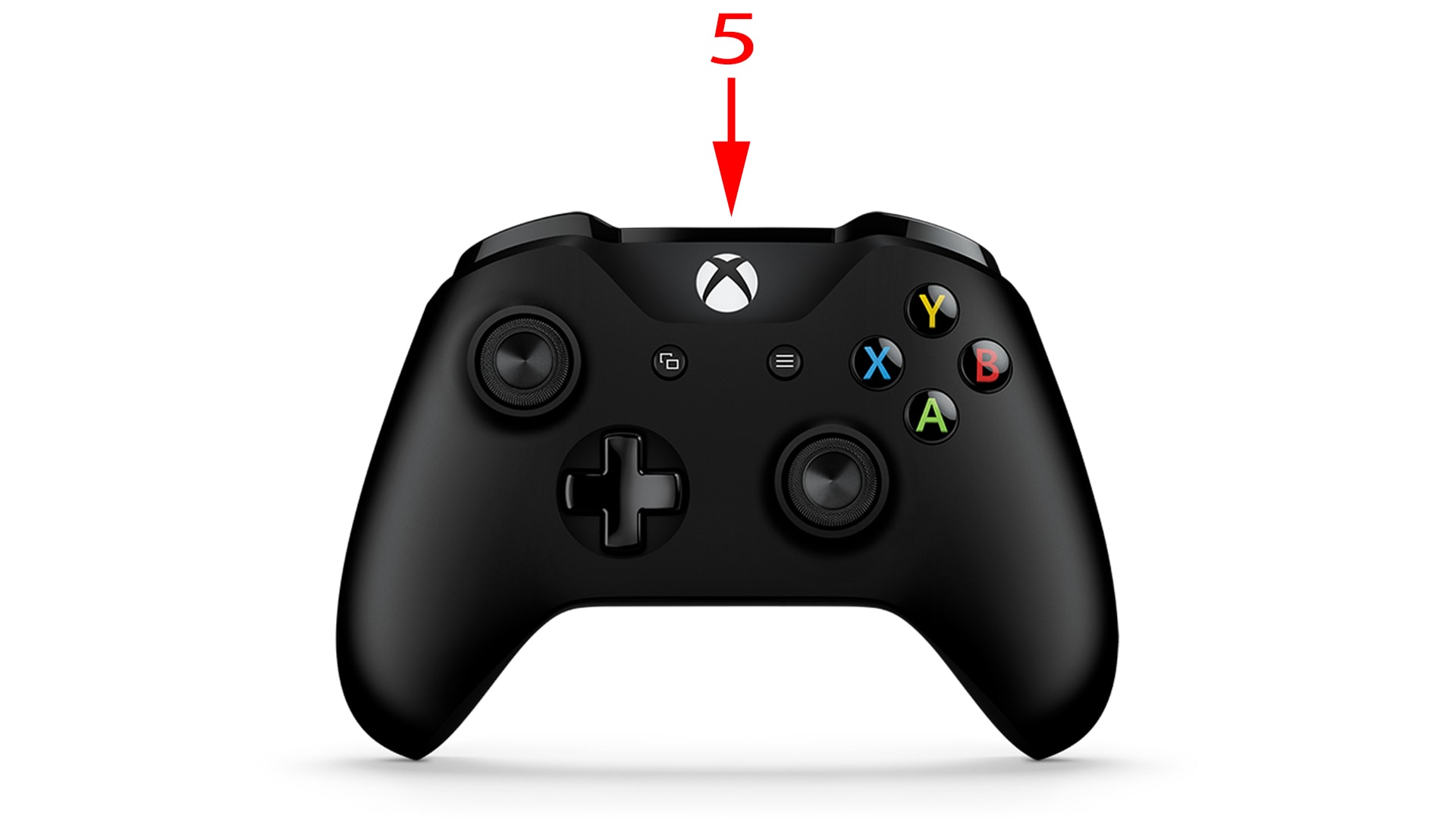
Ewentualne dostrojenie ustawień, takich jak czułość czy mapowanie przycisków, można wykonać z poziomu samego sprzętu zgodnie z informacjami w instrukcji. Jeśli chodzi o to, jak podłączyć kierownicę do Xbox Series X|S, proces przebiega niemal identycznie. Jedyną różnicą jest stosowanie innego przewodu do połączenia bazy z padem — w tym wypadku będzie to kabel USB – USB-C.
Jak podłączyć kierownicę do Xbox One lub Xbox Series X|S? Kontrolery dedykowane
W przypadku urządzeń dedykowanych dla konsol Microsoftu podłączenie jest jeszcze łatwiejsze. Jedna ważna rzecz: jeżeli nasz model obsługuje Force Feedback, upewnijmy się, że nikt nie dotyka kierownicy w trakcie instalacji. Zaraz po włączeniu zasilania kontroler kalibruje się przez wykonanie szybkich, mocnych obrotów kołem w pełnym zakresie. Trwa to raptem kilka sekund, ale jeśli ktoś akurat trzyma obręcz albo manipuluje w jej okolicy, może dojść do uszkodzeń ciała lub urządzenia. Instalację przedstawimy na przykładzie konsoli Xbox Series S i kierownicy Thrustmaster TMX Pro.
- Przytwierdzamy bazę kierownicy do blatu lub stojaka, umieszczamy panel z pedałami mniej więcej w docelowym miejscu.
- Wpinamy przewód modułu pedałów do głównej jednostki kierownicy. Jeżeli posiadamy dodatkową manetkę zmiany biegów, również podłączamy ją do kierownicy.
- Jeżeli kierownica obsługuje Force Feedback, to podłączamy kabel zasilający do gniazdka.
- Podłączamy kierownicę do konsoli przez wolne gniazdo USB i uruchomiamy Xboxa.
- Po ewentualnej kalibracji kierownicy wciskamy każdy z pedałów 2-3 razy do oporu, tak by ich sygnał również został odpowiednio wyregulowany.
- Kierownica jest gotowa do działania.




Konfiguracja parametrów kierownic dedykowanym konsolom Microsoftu przebiega z poziomu aplikacji na Xboxie (jeżeli jest dostępna) lub konkretnych gier.
Parowanie kierownicy z Xbox One lub Xbox Series X/S — kilka słów na koniec
Jak już wspominaliśmy na początku, proces podłączania kierownicy do konsol Microsoftu nie jest skomplikowany — więcej czasu może zająć ostateczne dostrojenie ustawień kontrolera do naszych preferencji. Mamy nadzieję, że ten krótki poradnik rozjaśnił wszelkie wątpliwości, zwłaszcza u osób, które do tej pory nie miały do czynienia z tego typu sprzętem.
Przeczytaj też: Jak wyłączyć crossplay na Xboxie
Jeżeli pojawią się problemy z pierwszym uruchomieniem kierownicy do Xboxa, warto w pierwszej kolejności zerknąć do instrukcji obsługi i na stronę producenta. Spora część zawartych tam informacji nie jest nam na co dzień potrzebna do szczęścia, ale sekcje dotyczące instalacji — FAQ i tzw. Troubleshooting — mogą czasem uratować sytuację. Pamiętajmy też w miarę możliwości o aktualizacji oprogramowania naszych urządzeń, zarówno konsoli, jak i samej kierownicy. Niekiedy brak wstępnego sukcesu wynika z nieaktualnego firmware’u.



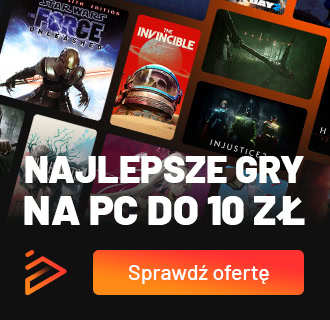





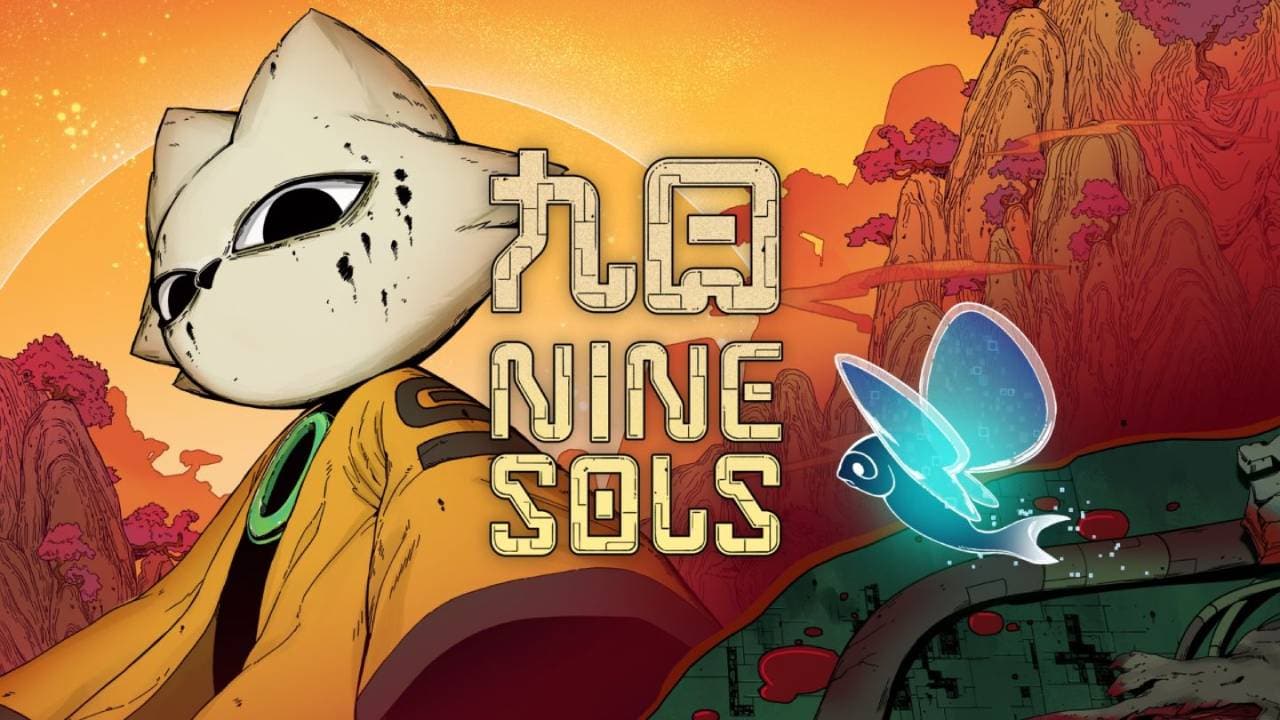

Dyskusja na temat wpisu
Prosimy o zachowanie kultury wypowiedzi. Mimo że pozwalamy na komentowanie osobom bez konta na platformie Disqus, to i tak zalecamy jego założenie, bo wpisy gości często trafiają do spamu.